Palauta kadonneet / poistetut tiedot tietokoneelta, kiintolevyltä, muistitikulta, digitaalikameralta ja muilta.
Todistettu tapa palauttaa tiedot alustetusta ulkoisesta kiintolevystä
 Päivitetty Lisa Ou / 16. huhtikuuta 2021 09:15
Päivitetty Lisa Ou / 16. huhtikuuta 2021 09:15Jos poistat tiedostot vahingossa, voit vetää ja pudottaa tiedostoja Roskakori or roskakoriin takaisin työpöydälle. Jos et löydä niitä, voit silti käyttää a roskakorin talteenotto saada ne takaisin.
Kuitenkin, et löydä näitä tiedostoja ulkoisen kiintolevyn alustamisen jälkeen. Ulkoinen kiintolevy on jo puhdas ja tyhjä jo uusi. Mutta älä huoli siitä. Se on edelleen mahdollista palauttaa tiedot alustetusta kiintolevystä Macissa tai PC: ssä.
Tässä artikkelissa esitetään helppoja vaiheita tiedostojen palauttamiseksi alustetusta kiintolevystä ja osiosta. Oikeastaan voit alustaa ulkoisen kiintolevyn tietojen menettämättä. Ainoa asia, joka sinun tarvitsee tehdä, on lopettaa ulkoisen kiintolevyn käyttäminen.
Muussa tapauksessa alustetut tiedot voidaan korvata pysyvästi.


Opasluettelo
1. Kiintolevyn muodon palautuksen yleiskatsaus
Voit alustaa ulkoisen kiintolevyn ilman varmuuskopiointia. No, on monia muita tilanteita, jotka sinun on alustettava kiintolevyllä. Tämän seurauksena kaikki arvokkaat tiedostosi poistetaan yhtäkkiä.
Tässä on yleisiä syitä, jotka voivat selittää, miksi ulkoinen kiintolevy on alustettava.
- Laiteohjelmiston viat. (Järjestelmä ei voi tunnistaa ulkoista kiintolevyäsi tai käyttää sitä onnistuneesti.)
- Epävakaa virtalähde. (Liian korkea tai liian matala jännite voi aiheuttaa kiintolevyn toimimattomuuden.)
- Sisäinen vika. (Ulkoinen kiintolevysi voi olla vioittunut tai siihen ei ole pääsyä mekaanisten vikojen takia.)
- Virheellinen toiminta. (Vedä ulkoinen kiintolevy ulos poistamatta sitä väkivaltaisesti.)
Kaikista yllä mainituista syistä ulkoinen kiintolevy voi kaatua ja estää toimimasta. Siksi sinun on alustettava ulkoinen kiintolevy näiden ongelmien korjaamiseksi.
Poistetut tiedostosi ovat edelleen alkuperäisessä paikassa näkymätön osavaltio. Näin voit palauttaa alustetun ulkoisen kiintolevyn Macissa ja PC: ssä ennen uusien tiedostojen tallentamista. Jos tallennat tai muokkaat uusia tiedostoja alustettuun kiintolevyyn, voit kiintolevyn tietojen palauttaminen vähennetään paljon.

2. Tietojen palauttaminen alustetusta ulkoisesta kiintolevystä Macille ja PC: lle
Käyttämällä FoneLab Data Retriever, voit palauttaa alustetun kiintolevyn Mac- tai PC-tietokoneella valikoivasti. Tuetut palautettavat tietotyypit sisältävät valokuvia, ääniä, videoita ja paljon muuta. Voit skannata alustetun ulkoisen kiintolevyn löytääksesi tiedoston, jonka haluat palauttaa älykkäästi.
Tietenkin se tukee myös tietojen palauttamista 160 GB: n muotoiltuun ulkoiseen kiintolevyyn tai jopa korkeampaan.
Lisäksi voit suorittaa Data Retrieverin palauttaa tiedot osion flash-asemasta, muistikortti ja muut irrotettavat asemat. Riippumatta siitä, miksi tiedostosi katoavat tai ne eivät ole käytettävissä, voit aina palauttaa kohdetiedostot alkuperäiseen laatuun.
Sanan mukaan Data Retriever on paras tietojenkäsittelyohjelmisto sekä Windows- että Mac-käyttöjärjestelmille.
1. Kiintolevyn palautusohjelmiston tärkeimmät ominaisuudet
- Palauta kaikki videot, asiakirjat, musiikki, sähköpostit, valokuvat ja muut tiedostot alustetusta ulkoisesta kovalevystäsi.
- Suorita kiintolevyn palautus lähes kaikissa tietojen katoamisskenaarioissa.
- Palauta tiedot kiintolevyltä, flash-asemalta, digitaalikameran videokameralta ja kannettavista asemista muotoilun jälkeen.
- Tuki monille ulkoisten kiintolevyjen tuotemerkeille, kuten Seagatelle, Western Digitalille, SanDiskille jne.
- Palauta vahingossa alustettu ulkoinen kiintolevy Windows 10 / 8.1 / 8 / 7 / Vista / XP ja Mac 10.7 ja sitä uudemmilla versioilla (MacOS Mojave sisältyy toimitukseen).
FoneLab Data Retriever - palauttaa menetetyt / poistetut tiedot tietokoneelta, kiintolevyltä, flash-asemalta, muistikortilta, digitaalikameralta ja muilta.
- Palauta valokuvat, videot, asiakirjat ja lisätietoja helposti.
- Esikatsele tiedot ennen palauttamista.
2. Poistettujen tiedostojen palauttaminen ulkoisesta kiintolevyltä Macin alustamisen jälkeen
Vaihe 1Suorita Macin ulkoisen kiintolevyn palautusohjelmisto
Ilmainen lataus ja asennus Mac-tietojen palautusohjelmisto. Klikkaus Aloita Mac-tietojen palautusliittymään. Liitä sitten ulkoinen kiintolevy tietokoneeseen USB-kaapelilla. Varmista, että Mac voi havaita sen.
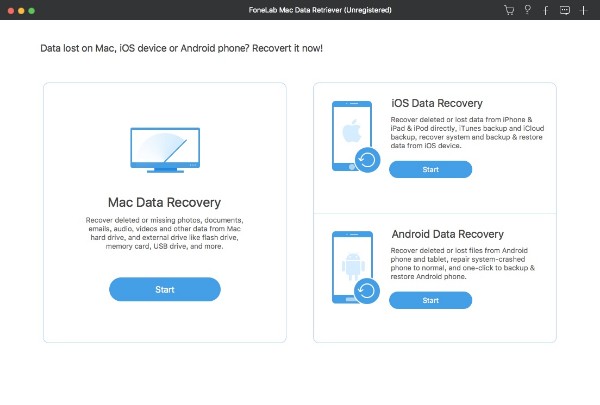
Vaihe 2Valitse tietotyypit ja kiintolevy
Valitse tiedostotyyppi, jonka haluat palauttaa Kuva, Audio-, Video, Sähköposti, Asiakirja ja Muuta. No, voit tarkistaa kaikki tiedostotyypit palauttaa tiedot alustetusta Mac-ulkoisesta kiintolevystä. Myöhemmin sinun on valittava ulkoisen kiintolevyn nimi Irrotettavat asemat.
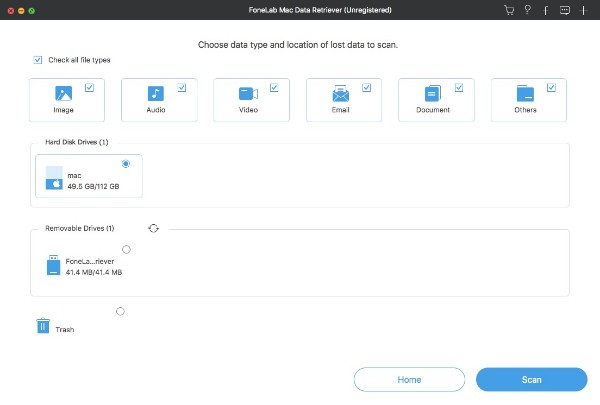
Vaihe 3Skannaa alustettu ulkoinen kiintolevy
Oletus skannaustila on Pikaskannaus. Kun napsautat Skannata ikkunan oikeassa alakulmassa Mac-tietojen palautusohjelmisto aloittaa valittujen kohteiden skannaamisen nopeasti. Jos haluat saada lisää mahdollisia tuloksia, voit valita Deep Scan skannata alustettu ulkoinen kiintolevy Macissa perusteellisesti. Näin ollen prosessin loppuun saattaminen kestää kauemmin.
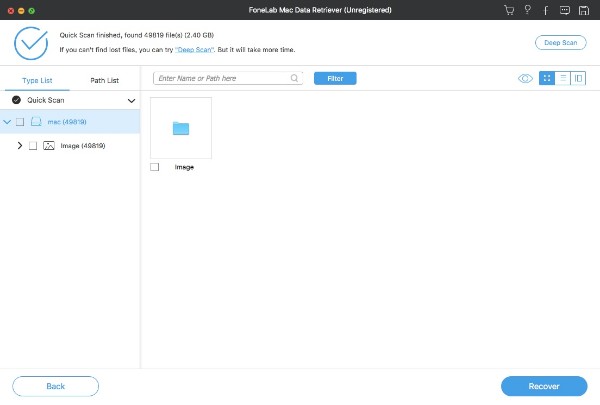
Vaihe 4Esikatsele ja valitse palautettavat tiedostot
Nyt voit nähdä palautettavat tiedostot kategorioissa. Avaa yksi kansio nähdäksesi kaikki poistetut ja olemassa olevat tiedostot. Voit tarkastella yksityiskohtaisia tietoja kaksoisnapsauttamalla mitä tahansa tiedostoa. Jos haluat löytää yhden tiedoston eri vastaavista kohteista, voit käyttää hakukoneen yläosaa. Lisäksi voit napsauttaa Suodattaa Voit määrittää suodattimen tiedot laajennuksella, tiedostokoon, luodun päivämäärän ja muutetun päivämäärän avulla.
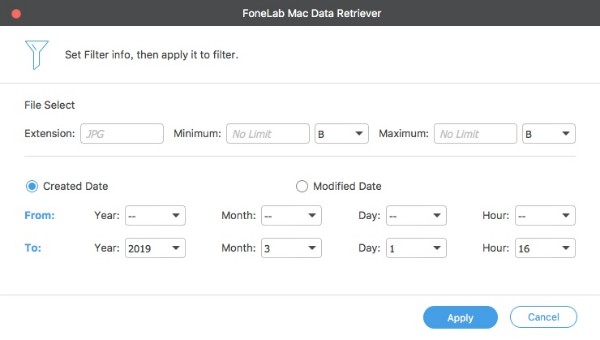
Vaihe 5Palauta tiedot alustetusta ulkoisesta kiintolevystä Macissa
Kaikkien muokkausten jälkeen voit napsauttaa toipua palauttaa alustetun ulkoisen kiintolevyn Macissa ilman tietojen häviämistä. Ole varovainen, ettet tallenna palautettuja tiedostoja samaan alustettuun ulkoiseen kiintolevyyn suoraan. Voit ottaa varmuuskopion toiselle kiintolevylle, jotta vältetään tietojen kirjoittaminen.
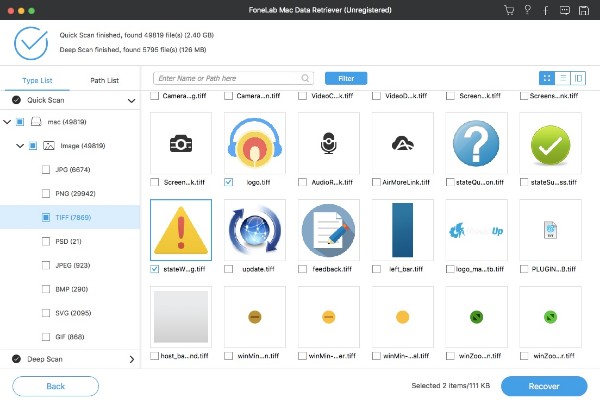
Sen avulla voit helposti palauttaa poistetut iMessages-sovellukset Macissatai palauttaa piilotetut tiedostot Macissa tehokkaasti.
Kaiken kaikkiaan voit palauttaa tiedot alustetusta ulkoisesta kovalevystä Macissa ja PC: ssä laitteisto- tai ohjelmistovirheiden vuoksi. Riippumatta siitä, miksi ulkoinen kiintolevy on alustettu, sinun on palautettava alustetut tiedot mahdollisimman pian. Lopeta vain muotoiltu ulkoinen kiintolevy ja suorita Data Retriever pelastamaan tietoja juuri nyt.
FoneLab Data Retriever - palauttaa menetetyt / poistetut tiedot tietokoneelta, kiintolevyltä, flash-asemalta, muistikortilta, digitaalikameralta ja muilta.
- Palauta valokuvat, videot, asiakirjat ja lisätietoja helposti.
- Esikatsele tiedot ennen palauttamista.
